Server精选R精选搭建AD域服务器
DELLR730服务器配置RAID与安装服务器系统以及域的控制详细图文教程
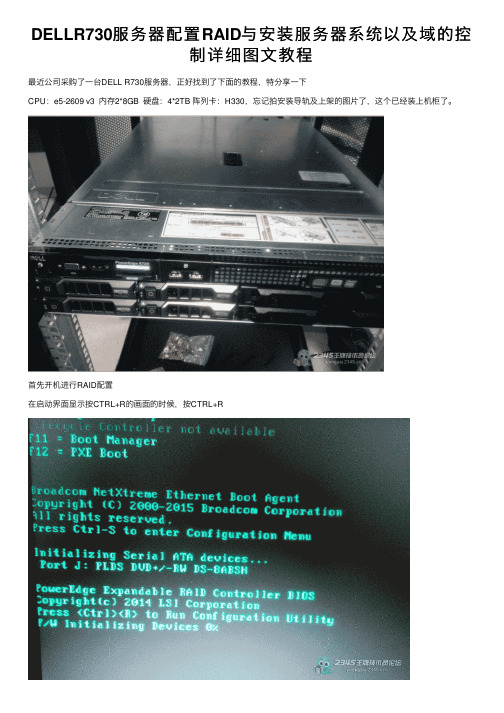
DELLR730服务器配置RAID与安装服务器系统以及域的控制详细图⽂教程最近公司采购了⼀台DELL R730服务器,正好找到了下⾯的教程,特分享⼀下CPU:e5-2609 v3 内存2*8GB 硬盘:4*2TB 阵列卡:H330,忘记拍安装导轨及上架的图⽚了,这个已经装上机柜了。
⾸先开机进⾏RAID配置在启动界⾯显⽰按CTRL+R的画⾯的时候,按CTRL+R进⾏到虚拟磁盘管理器界⾯这⾥忘记拍图了,在⽹上找的图⽚⾸先进⼊到VG MGMT菜单(这⾥可以⽤CTRL+NT和CTRL+P切换菜单)按F2展开虚拟磁盘创建菜单选择create new VD创建新的虚拟磁盘RAID LEVEL选项,可以看到所⽀持的RAID级别,根据硬盘数量的不同,这⾥显⽰的也会有区别,我有4块2T硬盘,做RAID5。
这⾥选择RAID5回车确定。
由于划分RAID5后,硬盘总⼤⼩还有6TB,⼤于2TB不⽀持BIOS启动,先划分个⼩磁盘安装系统。
勾选要加⼊RAID的磁盘,在VD SIZE处输⼊磁盘容量做完RAID的效果CTRL+N切换到 PD MGMT菜单,可以看到磁盘的状态为ONLINE。
这⾥不⽤保存,直接ESC退出重启即可。
下⾯接着来安装操作系统,我这⾥安装的是WINDOWS SEVER 2008 R2重启到这个界⾯,按F10进⼊到Lifecycle Controller界⾯选择OS部署第⼀项是先设置RAID,由于刚才已经设置过了,所以选择下⾯的选项,直接安装系统。
(DELL客户不建议在这⾥做RAID,所以在开机时先按CTRL+R,在虚拟磁盘管理器界⾯配置了RAID。
)启动模式选择BIOS,选择系统为2008选择⼿动模式,把系统光盘放⼊光驱。
检查没有问题,点击完成并重启。
重启后,开始安装2008server此服务器主要⽤来做⽂件服务器,所以选择企业版完全安装,注意不要选为服务器核⼼安装了。
这⾥⼤家都知道了,选择⾃定义安装完毕,见到熟悉的登录界⾯。
Windows Server 2012 R2 创建AD域

Windows Server 2012 R2 创建AD域前言我们按照下图来创建第一个林中的第一个域。
创建方法为先安装一台Windows服务器,然后将其升级为域控制器。
然后创建第二台域控制器,一台成员服务器与一台加入域的Win8计算机。
环境网络192.168.100.1子网掩码255.255.255.0 网关192.168.100.2域名DC1 192.168.100.11/24DC2 192.168.100.12/24Server 192.168.100.13/24PC1 192.168.100.14/24创建域的必备条件●DNS域名:先要想好一个符合dns格式的域名,如●DNS服务器:域中需要将自己注册到DNS服务器内,瓤其他计算机通过DNS服务器来找到这台机器,因此需要一台可支持AD的DNS服务器,并且支持动态更新(如果现在没有DNS服务器,则可以在创建域的过程中,选择这台域控上安装DNS服务器)注:AD需要一个SYSVOL文件夹来存储域共享文件(例如域组策略有关的文件),该文件夹必须位于NTFS磁盘,系统默认创建在系统盘,为了性能建议按照到其他分区。
创建网络中的第一台域控制器修改机器名和ip先修改ip地址,并且将dns指向自己,并且修改计算机名为DC1,升级成域控后,机器名称会自动变成安装域功能选择服务器选择域服务提升为域控制器添加新林此林根域名不要与对外服务器的DNS名称相同,如对外服务的DNS URL为,则内部的林根域名就不能是,否则未来可能会有兼容问题。
●选择林功能级别,域功能级别。
、此处我们选择的为win 2012 ,此时域功能级别只能是win 2012,如果选择其他林功能级别,还可以选择其他域功能级别●默认会直接在此服务器上安装DNS服务器●第一台域控制器必须是全局编录服务器的角色●第一台域控制器不可以是只读域控制器(RODC)这个角色是win 2008时新出来的功能●设置目录还原密码。
AD域服务器详细搭建

步骤四,在“常规”选项卡的“描述”文本框中输入对域控制器的一般描 述。如果不希望域控制器的可受信任用来作为委派,可禁用“信任计算 机作为委派”复选框。
步骤五,选择“操作系统”选项卡,在该选项卡中,显示出操作系统的名 称、版本以及Service Pack,管理员只能查看并不能修改这些内容。
5.3.1 设置域控制器属性(3)
步骤七,当管理员为域控制器添加多个组时,还可为域控制器设置一个主要 组。要设置主要组,在“隶属于”列表框中选择要设置的主要组,一般为 Domain Controllers,也可为Cert Publishers,然后单击“设置主要组”按 钮即可。 步骤八,选择“位置”选项卡,可以设置域控制器的位置。 步骤九,选择“管理者”选项卡,要更改域控制器的管理者,可单击“更改” 按钮,打开“选择用户或联系人”对话框,选择新的管理人即可。要删除管 理者,可单击“清除”按钮来删除;要查看和修改管理者属性,可单击“查 看”按钮,打开该管理者属性对话框来进行操作。
图5-3 服务器角色配置窗口
5.2.2 安装活动目录(7)
步骤九,单击“下一步”,打开如图5-9所示的“数据库和日志文件 文件夹”对话框,在“数据库文件夹”文本框中输入保存数据库的位 置,或者单击“浏览”按钮选择路径,在“日志文件夹”文本框中输 入保存日志的位置或单击“浏览”按钮选择路径。
注意,基于最佳性和可恢复性的考虑,最好将活动目录的数据库和日 志保存在不同的硬盘上。
5.2.2 安装活动目录(9)
步骤十二,单击“下一步”,打开如图5-12所示的“权限”对话框,为用户和 组选择默认权限,如果单位中还存在或将要用Windows 2000的以前版本,选择 “与Windows 2000之前的服务器操作系统兼容的权限”。否则,选择“只与 Windows 2000或Windows Server 2003操作系统兼容的权限”。
2008 AD 域服务部署配置 额外域控 adprep命令

选择Active Directory 域服务部署配置安装Active Directory 域服务(AD DS) 时,可以选择以下可能的部署配置之一:向域中添加新的域控制器向林中添加新的子域,或作为一个选项添加新的域树注意只有在选中位于Active Directory 域服务安装向导的“欢迎使用Active Directory 域服务安装向导”页上的“使用高级模式安装”复选框时,用于安装新域树的选项才会出现。
创建新的林下列各部分将详细介绍上述的每个部署配置。
向域中添加新的域控制器如果域中已有一个域控制器,则可以向该域添加其他域控制器,以提高网络服务的可用性和可靠性。
通过添加其他域控制器,有助于提供容错,平衡现有域控制器的负载,以及向站点提供其他基础结构支持。
当域中有多个域控制器时,如果某个域控制器出现故障或必须断开连接,该域可继续正常工作。
此外,多个域控制器使客户端在登录网络时可以更方便地连接到域控制器,从而还可以提高性能。
准备现有域向现有的Active Directory 域添加运行Windows Server 2008 R2 的域控制器之前,必须通过运行Adprep.exe 来准备林和域。
请务必运行Windows Server 2008 R2 安装介质随附的Adprep 版本。
此版本的Adprep 可以添加运行Windows Server 2008 R2 的域控制器所需的架构对象和属性,并且可以修改对新对象和现有对象的权限。
根据需要为环境运行以下adprep 参数:添加运行Windows Server 2008 R2 的域控制器之前,请在承载架构操作主机角色(架构主机)的林中的域控制器上运行一次adprep /forestprep。
若要运行此命令,您必须是包括架构主机的域的Enterprise Admins 组、Schema Admins 组和Domain Admins 组的成员。
此外,请在每个计划将运行Windows Server 2008 R2 的域控制器添加到其中的域中,在承载基础结构操作主机角色(基础结构主机)的域控制器上运行一次adprep /domainprep /gpprep。
Windows Server Core 2008R2故障转移群集操作手册

Windows Server Core 2008R2故障转移群集操作手册1 引言本手册用于指导系统管理人员对系统集成提供一个统一的描述,为使用人员提供一个标准的描述,方便管理人员进行维护。
操作系统安装介质为:Windows Server Core 2008 R2 X64 企业版、安装系统组件:NetFx2-ServerCore、MicrosoftWindowsPowerShell、ServerManager-PSH-Cmdlets、BestPractices-PSH-Cmdlets、FailoverCluster-Core、WindowsServerBackup、Microsoft-Hyper-V注意:文档中的IP地址、群集名称和数据库名称均以东莞分公司IAP平台为例。
2 群集节点服务器系统必备组件安装在两台虚拟群集节点服务器上按正规流程安装好Windows Server Core 2008 R2的操作系统和所有系统必备组件,组件安装命令如下:Dism.exe /Online /Enable-Feature /FeatureName: Microsoft-Hyper-V/FeatureName:NetFx2-ServerCore /FeatureName:MicrosoftWindowsPowerShell/FeatureName:ServerManager-PSH-Cmdlets /FeatureName:BestPractices-PSH-Cmdlets/FeatureName:FailoverCluster-Core /FeatureName:WindowsServerBackup注:文档中本节以下所有脚本需在Powershell中执行。
3 开启群集节点服务器PowerShell远程操作权限由于PowerShell默认不发放脚本远程执行权限,故需手动打开,执行命令如下:powershell set-executionpolicy remotesignedpowershell Configure-SMRemoting.ps1 -force –enable4 修改群集节点计算机名通过以下命令修改宿主机计算机名:netdom renamecomputer 原计算机名 /NewName:新计算机名 /FORCE /REBoot:55 设定心跳网卡和公共网卡在两个节点上分别进行如下操作:1. 将服务器本地第一块网卡名称设置为Public(公共网卡),本地第二块网卡名称设置为Private(心跳网卡),配置命令如下:netsh interface set interface name=网卡原接口名称 newname=Public2. 设定Private网卡的地址,DNS留空不设定,配置命令如下:netsh interface ipv4 set address name=Private source=static address=IP地址 mask=子网掩码3. 设定Public网卡的地址,配置命令如下:netsh interface ipv4 set address name=Public source=static address=IP地址 mask=子网掩码 gateway=网关netsh interface ipv4 set dns name= Public source=static address=DNS地址 register=primary6 群集节点加入域将准备做成虚拟机群集的两个节点分别加入域,操作命令如下:netdom join 主机名/Domain:域名/userD:域用户名 /PasswordD:域用户密码 /REBoot:57 创建AD用户和相关组1. 登陆AD服务器进入子域下面的服务账户专用OU“Services”,然后在该OU下面建立名称为 clustersvc,密码按照移动的规范设定,并设定密码为永不过期。
ActiveDirectory轻型目录服务入门循序渐进指南
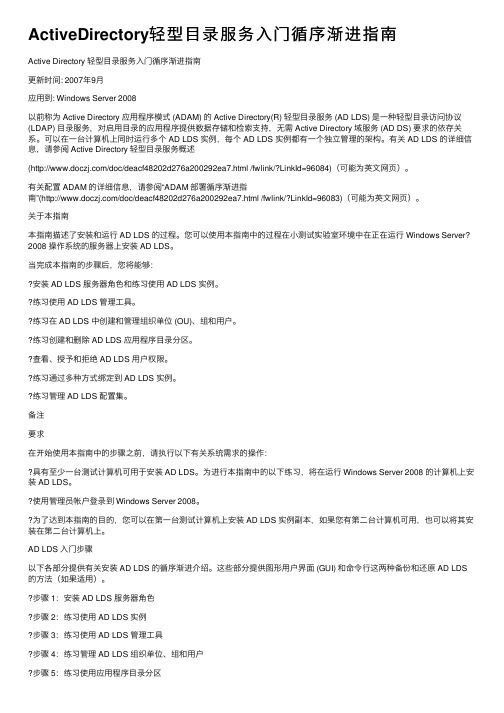
ActiveDirectory轻型⽬录服务⼊门循序渐进指南Active Directory 轻型⽬录服务⼊门循序渐进指南更新时间: 2007年9⽉应⽤到: Windows Server 2008以前称为 Active Directory 应⽤程序模式 (ADAM) 的 Active Directory(R) 轻型⽬录服务 (AD LDS) 是⼀种轻型⽬录访问协议(LDAP) ⽬录服务,对启⽤⽬录的应⽤程序提供数据存储和检索⽀持,⽆需 Active Directory 域服务 (AD DS) 要求的依存关系。
可以在⼀台计算机上同时运⾏多个 AD LDS 实例,每个 AD LDS 实例都有⼀个独⽴管理的架构。
有关 AD LDS 的详细信息,请参阅 Active Directory 轻型⽬录服务概述(/doc/deacf48202d276a200292ea7.html /fwlink/?LinkId=96084)(可能为英⽂⽹页)。
有关配置 ADAM 的详细信息,请参阅“ADAM 部署循序渐进指南”(/doc/deacf48202d276a200292ea7.html /fwlink/?LinkId=96083)(可能为英⽂⽹页)。
关于本指南本指南描述了安装和运⾏ AD LDS 的过程。
您可以使⽤本指南中的过程在⼩测试实验室环境中在正在运⾏ Windows Server? 2008 操作系统的服务器上安装 AD LDS。
当完成本指南的步骤后,您将能够:安装 AD LDS 服务器⾓⾊和练习使⽤ AD LDS 实例。
练习使⽤ AD LDS 管理⼯具。
练习在 AD LDS 中创建和管理组织单位 (OU)、组和⽤户。
练习创建和删除 AD LDS 应⽤程序⽬录分区。
查看、授予和拒绝 AD LDS ⽤户权限。
练习通过多种⽅式绑定到 AD LDS 实例。
练习管理 AD LDS 配置集。
备注要求在开始使⽤本指南中的步骤之前,请执⾏以下有关系统需求的操作:具有⾄少⼀台测试计算机可⽤于安装 AD LDS。
微软域和AD域的计算机统一安装域用户安装软件域客户端PC批量分配自动安装教程

微软域和AD域的计算机统⼀安装域⽤户安装软件域客户端PC批量分配⾃动安装教程⼤势⾄电脑⽂件防泄密系统是⼀款专门禁⽤U盘、屏蔽USB存储设备使⽤的软件。
通过本系统,可以实现完全禁⽤U盘、只让使⽤特定U盘、只允许从U盘向电脑复制⽂件⽽禁⽌电脑⽂件拷贝到U盘;同时,本系统还可以禁⽌⽹盘、禁⽌电脑发邮件、禁⽌⽹盘上传电脑⽂件、禁⽌FTP⽂件上传以及禁⽌聊天软件发送⽂件等在电脑数量⽐较多的⽹络环境下部署⼤势⾄电脑⽂件防泄密系统,如果单台安装⽐较⿇烦,这种情况下可以通过域控制器的⽅式批量安装,⽽且⼤势⾄电脑⽂件防泄密系统集成了免安装的版本,只需要在局域⽹电脑上运⾏⼀次就可以实现开机⾃动运⾏、⾃动转⼊控制状态。
⼤势⾄电脑⽂件防泄密系统客户端 9.0 破解注册版类型:其他综合⼤⼩:17.3MB语⾔:简体中⽂时间:2018-04-23查看详情⼤势⾄电脑⽂件防泄密系统管理端 9.0 破解注册版类型:其他综合⼤⼩:17.3MB语⾔:简体中⽂时间:2018-04-23查看详情⼤势⾄电脑⽂件防泄密系统是⼀款专门禁⽤U盘、屏蔽USB存储设备使⽤的软件。
通过本系统,可以实现完全禁⽤U盘、只让使⽤特定U盘、只允许从U盘向电脑复制⽂件⽽禁⽌电脑⽂件拷贝到U盘;同时,本系统还可以禁⽌⽹盘、禁⽌电脑发邮件、禁⽌⽹盘上传电脑⽂件、禁⽌FTP⽂件上传以及禁⽌聊天软件发送⽂件等,可以严防通过各种途径泄密电脑⽂件的⾏为。
如下图:图:⼤势⾄电脑⽂件防泄密系统域⾃带的批量部署软件有多种⽅式:1,发布,域服务器发布软件,客户端到添加删除程序─添加新程序中点击安装2,分配指派到⽤户,在客户端⽤户登录时⾃动安装3,分配指派到计算机,在客户端计算机重启时⾃动安装个⼈更倾向于使⽤分配到计算机的安装⽅式,好处是客户端⾮管理员权限⽆权卸载前期准备:1,Windows Server 2008 R2 域控服务器⼀台(计算机名AD1)2,测试PC,Win7 64位旗舰版计算机⼀台(计算机名WIN7X64)3,批量分配⾃动安装的软件,这⾥以TightVNC为例4,在域控上新建⼀个所有域成员可以访问运⾏的共享⽂件夹(这⾥新建了Share共享⽂件夹),将TightVNC.msi放⼊实践步骤:计算机WIN7X64加⼊域,在域服务器上打开Active Directory ⽤户和计算机在中新建组织和单位,这⾥命名为PC将Computers中的WIN7X64移动到新容器PC中打开组策略管理,在中找到PC,点击右键新建GPO,这⾥命名为VNC新建的VNC右键点编辑打开计算机配置-策略-软件设置-软件安装软件安装-右键新建数据包,从域控AD1的共享中选择TightVNC.msi添加进⼊,跳出的部署软件窗⼝,选择已分配需要注意,这⾥路径不能⽤IP,必须⽤计算机名,否则XP系统的客户端PC将⽆法批量部署安装到此,域批量分配⾃动安装软件基本完成但是,因为TightVNC是⽹络软件,所以在域中使⽤还需要为它打开防⽕墙端⼝,默认是TCP 5900同样的,防⽕墙添加⼊站端⼝⽩名单,也可以⽤组策略批量完成继续在VNC策略中,打开计算机配置-策略-管理模板-⽹络-⽹络连接-Windows防⽕墙-域配置⽂件双击Windows防⽕墙:定义⼊站端⼝例外定义⼊站端⼝例外,选择已启⽤,点击显⽰添加5900:TCP:192.168.1.0/24:enabled:TightVNC (意为192.168.1.0⽹段防⽕墙开启TCP 5900端⼝)最后域控制器gpupdate /force强制刷新组策略客户端应⽤组策略后,重启开机时,会看到类似画⾯,域批量安装成功控制⾯板-添加删除程序中,也可以看到批量安装的TightVNC以上就是⼩编为⼤家带来的微软域和AD域的计算机统⼀安装域⽤户安装软件域客户端PC批量分配⾃动安装教,希望能对您有所帮助,⼩伙伴们有空可以来⽹站,我们的⽹站上还有许多其它的资料等着⼩伙伴来挖掘哦。
Windows Server 2016中部署AD域控
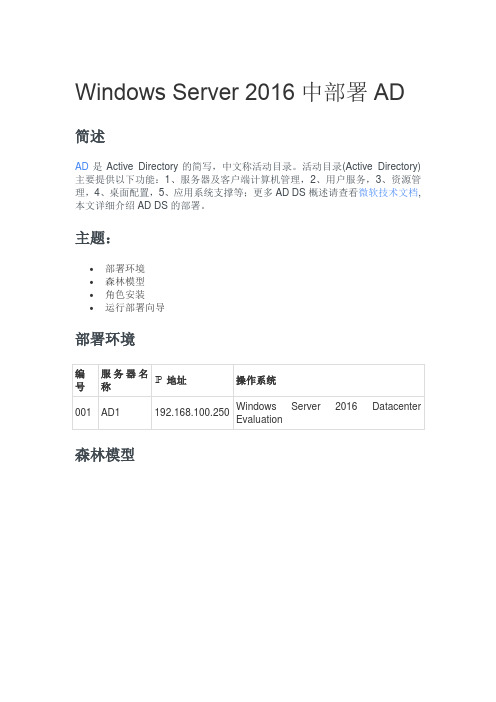
Windows Server 2016中部署AD 简述AD是Active Directory的简写,中文称活动目录。
活动目录(Active Directory)主要提供以下功能:1、服务器及客户端计算机管理,2、用户服务,3、资源管理,4、桌面配置,5、应用系统支撑等;更多AD DS概述请查看微软技术文档,本文详细介绍AD DS的部署。
主题:•部署环境•森林模型•角色安装•运行部署向导部署环境森林模型角色安装在需要安装AD域控制器的电脑上打开服务器管理器,点击“添加角色和功能”打开“添加角色和功能向导”,点击“下一步”安装类型选择“基于角色或基于功能的安装”,点击“下一步”服务器选择“从服务器池中选择服务器”,再选中池中的本地服务器,点击“下一步”服务器角色选择“Active Directory域服务”,会弹出“添加Active Directory域服务所需的功能?”,点击“添加功能”服务器角色选择“Active Directory域服务”之后,点击“下一步”点击“下一步”点击“下一步”确认这里把“如果需要,自动重新启动目标服务器”打勾,点“安装”正在安装Active Directory域服务角色安装完成,点“关闭”运行部署向导运行AD DS(Active Directory域服务的简称)部署向导,打开本地服务器的服务器管理器,点“通知”-“将此服务器提升为域控制器”打开AD DS的部署向导,由于我们这里是部署新的AD控制器,所以部署配置选择“添加新林”,把“根域名”设置成“”,点击“下一步解释:将域控制器添加到现有域:在现有的域控制器中添加新的域控制器将新域添加到现有林:在现有的林中新建域,与林中现有的域不同添加新林:在没有林的情况下新建林域控制器选项:林功能级别(包含Windows Server 2008到Windows Server 2016级别都有):Windows Server 2016域功能级别(只包含Windows Server 2016域功能):Windows Server 2016 指定域控制器功能:默认键入目录服务还原模式(DSRM)密码(自己设置复杂性密码):****点击“下一步”点击“下一步”点击“下一步”AD DS的数据库、日志文件和SYSVOL的位置我们指定在D盘目录下,当然也可以默认,为了安全起见我们还是放D盘,点击“下一步”点击“下一步”先决条件检查通过,点击“安装”,如果不通过请根据提示查看原因正在进行自动部署,部署完成后会自动重启服务器AD域控制器部署完成,打开“服务器管理器”-“工具”-“Active Dir ectory用户和计算机”就可以看到我们刚才部署好的域,这样一个完整的域就部署完成了。
- 1、下载文档前请自行甄别文档内容的完整性,平台不提供额外的编辑、内容补充、找答案等附加服务。
- 2、"仅部分预览"的文档,不可在线预览部分如存在完整性等问题,可反馈申请退款(可完整预览的文档不适用该条件!)。
- 3、如文档侵犯您的权益,请联系客服反馈,我们会尽快为您处理(人工客服工作时间:9:00-18:30)。
W i n d o w s s e r v e r2012R 2 ActiveDirectory域控制器的部署
一、准备阶段
1、计算机名称命名为“DC”
2、IP地址修改、DNS修改
二、安装阶段
1、服务器管理器,仪表盘,点击“添加角色和功能”
2.默认,下一步
3、安装类型选择“基于角色或者基于功能的安装”,下一步
4、目前服务器池显示有当前这一台机器,保持默认
5、在选择服务器角色界面,勾选“ActiveDirectory服务”
6、在选择功能界面,不需要选择任何功能,直接下一步
7、确认已经选择所有需要安装的组件后,点击“安装”
8、点击“关闭”
9、单击服务管理器界面的小旗子,查看目前进度
10、点击“将服务器提升为域控制器”,选择“添加新林”,根域名为“”
11、林和域功能级别选择,勾选“域名系统DNS服务器”,输入目录服务还原模式密码:A1admin
12、出现关于DNS的警告,还没安装DNS,先不管点“下一步”
13、在netbios域名界面,保持默认,选择“下一步”
14、指定数据库、日志、sysvol存放的位置,保持默认C盘
可以将配置信息导出为powershell脚本文件
15、检查出错,设置计算机密码:P@ssw0rD
16、安装等待完成,随后自动重启
17、部署完成,查看工具
组策略配置自动更新
1、打开“控制面板”-“组策略管理”
2、右键“DefaultDomainpolicy”(或者其他策略)-“编辑”
注意:如果不能编辑(说明权限不够,确保用administrator登录的)
3、依次展开“计算机配置”-“策略”-“管理模板”-“Windows组件”-“Windows更新”,双击“配置自动更新”
4、单击“已启用”,然后配置自动更新:
•下载通知和安装通知。
该选项会在你下载和安装更新之前通知登录的管理用户。
•自动下载和通知安装。
该选项将自动开始下载更新,然后在安装更新之前通知登录的管理用户。
•自动下载和计划安装。
该选项自动开始下载更新,然后在你指定的当天和时间安装更新。
•允许本地管理员选择设置。
该选项可让本地管理员使用控制面板中的自动更新来选择配置选项。
例如,他们可以选择计划的安装时间。
本地管理员不能仅用自动更新。
这里选择3-自动下载并通知安装,然后单击“确定”
5、双击“指定IM更新服务位置”,配置URL
6、可以设置“自动更新检测频率”,根据实际需要调整间隔
7、可以启动“对于已登录的计算机,计划的自动更新安装不执行重新启动”,这样装完更新是否重启取决于用户的行为,计算机不会强制重启8、对于某些不会中断windows服务,也不会需要重启服务器才生效的更新,我们可以配置启动“允许自动更新立即安装”
参考:。
